Connectivity Guide
Table Of Contents
- Interfaz gráfica de usuario de Dell Lifecycle Controller Guía del usuario versión 2.00.00.00 para servidores Dell PowerEdge de 13.ª generación
- Introducción
- Razones para utilizar Lifecycle Controller
- Ventajas de utilizar iDRAC con Lifecycle Controller
- Novedades de esta versión
- Funciones clave
- Funciones sujetas a licencia en Lifecycle Controller
- Visualización de la información de licencia de iDRAC
- Otros documentos que podrían ser de utilidad
- Acceso a documentos desde el sitio de asistencia de Dell
- Cómo ponerse en contacto con Dell
- Uso de Lifecycle Controller
- Implementación del sistema operativo
- Instalación de un sistema operativo
- Uso de la configuración de RAID opcional
- Configuración de RAID mediante el asistente de implementación del sistema operativo
- Instalación desatendida
- Inicio seguro de UEFI
- Acceso al controlador
- Instalación de un sistema operativo en LUN de iSCSI y LUN de FCoE
- Situaciones tras el reinicio
- Supervisar
- Visualización y exportación del inventario de hardware
- Cómo ver y exportar el inventario actual
- Acerca de la visualización y exportación del inventario de fábrica
- Visualización del inventario de hardware actual o de fábrica
- Exportación del inventario de hardware actual o de fábrica
- Visualización o exportación del inventario de hardware después del reemplazo de piezas
- Visualización y exportación del inventario actual después de restablecer Lifecycle Controller
- Registro de Lifecycle Controller
- Actualización del firmware
- Configurar
- Opciones de acceso al panel de control del sistema
- Configuración de iDRAC
- Configuración de la fecha y la hora del sistema
- Configuración de la tarjeta SD vFlash
- Configuración de RAID
- Configuración RAID mediante RAID de software
- Creación de un disco virtual seguro en una controladora RAID
- Cifrado de clave
- Modo de cifrado de clave local
- División de unidades duplicadas
- Configuración del sistema: configuración avanzada de hardware
- Recopilar inventario del sistema al reiniciar
- Configuración del servidor FTP local
- Configuración de la unidad USB local
- Mantener
- Solución de problemas y preguntas frecuentes
- Nombres de componentes del sistema fáciles de usar
- Uso de Configuración del sistema y Administrador de inicio
- Selección del modo de inicio del sistema
- Acceso a System Setup (Configuración del sistema)
- Opciones de configuración del sistema
- Pantalla principal de configuración del sistema
- Pantalla System BIOS (BIOS del sistema)
- Pantalla System Information (Información del sistema)
- Pantalla de configuración de la memoria
- Pantalla de configuración del procesador
- Pantalla de configuración de SATA
- Pantalla de configuración de inicio
- Pantalla de dispositivos integrados
- Pantalla Serial Communications (Comunicación serie)
- Pantalla System Profile Settings (Configuración del perfil del sistema)
- Pantalla System Security (Seguridad del sistema)
- Otros ajustes
- Características de las contraseñas del sistema y de configuración
- Acceso al Administrador de inicio UEFI
- Administración integrada del sistema
- Utilidad Configuración de iDRAC
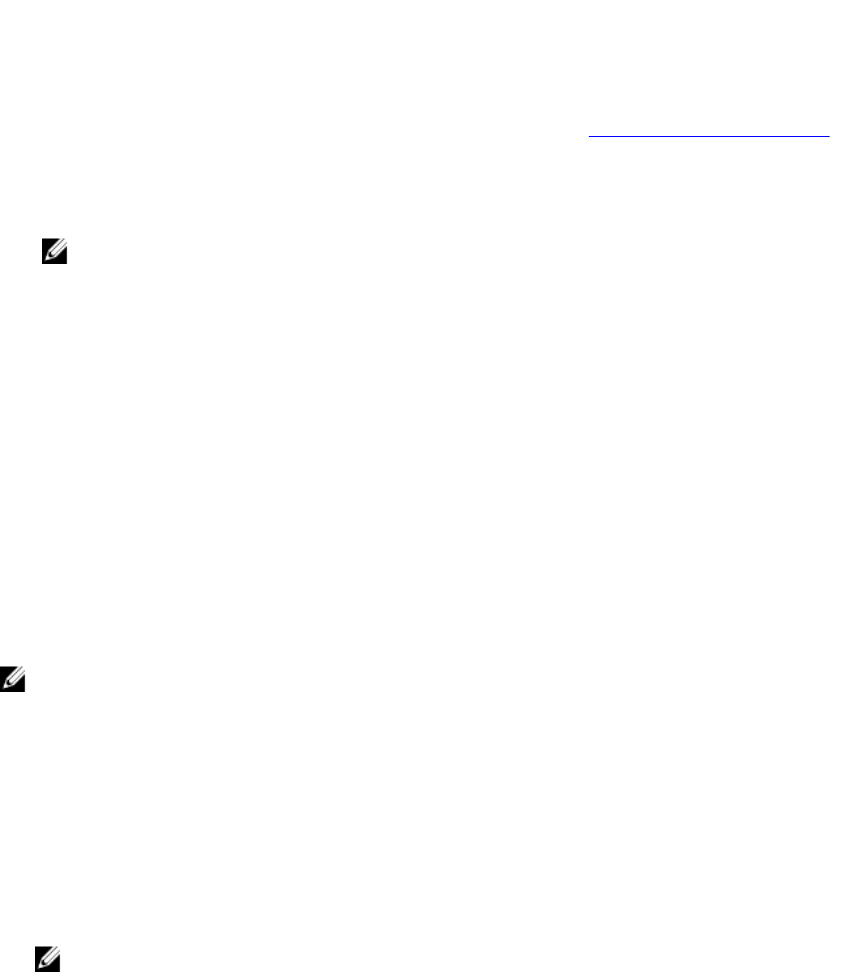
Se importa e instala la licencia y aparece el siguiente mensaje:
License successfully Imported.
Importación de una licencia del iDRAC desde una unidad USB
Para importar una licencia del servidor desde una unidad USB:
1. Inicie Lifecycle Controller. Para obtener más información, consulte Inicio de Lifecycle Controller.
2. Haga clic en Restauración de plataforma en el panel izquierdo.
3. En el panel derecho, haga clic en Importar licencia del servidor.
4. En la página Importar licencia del servidor, haga clic en unidad USB.
NOTA: Si una unidad USB no está conectada, se muestra el siguiente mensaje.
Insert Media
5. Elija la unidad USB conectada en el menú desplegable Seleccionar dispositivo.
6. En el campo Ruta de acceso del archivo, escriba la ruta de acceso del directorio o subdirectorio en
el que está guardado el archivo de imagen de copia de seguridad en el dispositivo seleccionado y
haga clic en Terminar.
Se importa e instala la licencia y aparece el siguiente mensaje:
License successfully Imported.
Configuración del reemplazo de piezas
Utilice la función Reemplazo de piezas para actualizar una pieza nueva automáticamente con la versión
o la configuración de firmware de la pieza reemplaza, o ambas cosas. La actualización se realiza
automáticamente al reiniciar el sistema después de reemplazar la pieza. Esta función se activa con una
licencia, y se puede desactivar remotamente con los Servicios remotos de Lifecycle Controller o a través
de Lifecycle Controller.
NOTA: La función Reemplazo de piezas está sujeta a licencia. Adquiera la licencia para activar la
función. Para obtener más información acerca de la adquisición y el uso de licencias, consulte la
Guía del usuario de iDRAC
en dell.com/support/home.
Cómo aplicar las actualizaciones de firmware y configuración a las piezas
reemplazadas
Antes de configurar las piezas reemplazadas, asegúrese de que se cumplan los siguientes requisitos
previos:
• Haga clic en Recolectar el inventario del sistema al reiniciar para que Lifecycle Controller invoque
automáticamente la Actualización del firmware de las piezas y la Actualización de la configuración
de las piezas cuando se inicie el sistema.
NOTA: Si la opción Recopilar inventario del sistema al reiniciar está desactivada y se agregan
nuevos componentes sin acceder manualmente a Lifecycle Controller después de haber
encendido el sistema, la memoria caché de la información sobre el inventario del sistema puede
quedar obsoleta. En el modo manual, presione <F10> después del reemplazo de piezas durante
el reinicio del sistema.
• Asegúrese de que la opción Desactivado esté desmarcada en Actualización del firmware de las
piezas y Actualización de la configuración de las piezas.
• La tarjeta o pieza reemplazada debe pertenecer a la misma familia que el componente anterior.
• Si el adaptador actual en el sistema es NPAR activado y se reemplaza por uno nuevo, después de que
el servidor host esté encendido, presione
<F2> y seleccione Configuración del sistema →
73










